Frage
Problem: Wie kann man die Maus reparieren, wenn sie unter Windows 10 von selbst klickt?
Ich habe vor kurzem bemerkt, dass meine Maus bei zufälligen Gelegenheiten von selbst klickt. Zuerst dachte ich, dass die Maus selbst stirbt, also habe ich zuerst die Batterien gewechselt, aber das hat nicht geholfen. Dann wechselte ich meine Maus, aber die gleichen nervigen Klicks gehen weiter. Tatsächlich kann ich meinen PC nicht normal verwenden, weil die Klicks versehentlich passieren und deshalb Dinge gestartet werden, die ich nicht wirklich öffnen möchte. Das ist ziemlich nervig. Könnten Sie mir bitte sagen, womit dieses Problem zusammenhängen könnte? Danke! Ich verwende übrigens die Windows 10 1809-Version.
Gelöste Antwort
Windows 10 brachte aus irgendeinem Grund viele Probleme im Zusammenhang mit Tastatur und Maus mit sich. Während einige Leute behaupten, dass die Tastatur nach dem Upgrade auf Win 10 nicht funktioniert, haben die anderen Probleme wie eine unkontrollierbare Maus.
Diesmal berichtete einer der engagierten Windows 10-Benutzer, dass er die Maus nicht verwenden kann, da sie die ganze Zeit von selbst klickt. Infolgedessen kann er die Kontrolle über seinen Computer nicht übernehmen, da die unkontrollierten Mausklicks das Öffnen zufälliger Dateien, Apps und Software auslösen.
Der Mausklick-Fehler kann bei allen Windows-Typen auftreten, ist jedoch heutzutage bei Windows 10-Betriebssystemen vorherrschend. Es ist selbstverständlich, dass immer mehr Leute ältere Windows-Versionen auf Windows 10 aktualisieren. Ganz zu schweigen davon, dass wir nach Recherchen zu diesem Mausfehler festgestellt haben, dass nicht nur die drahtlose / kabelgebundene Maus unkontrolliert werden kann, sondern auch das Touchpad.

Während einige Benutzer berichten, dass sich ihr Mauszeiger in vertikaler Richtung bewegt, sind die anderen beschweren sich über das Mausklicken von selbst, die letzte Gruppe von Menschen erlebt diese Unannehmlichkeiten gleichzeitig. Einige Experten behaupten, dass das Mausklicken selbst durch externe Faktoren wie Staub, ein Stück Essensreste in der Maus und ähnliches ausgelöst wird.
Der Mauszeigerfehler kann jedoch auch durch den Treiber verursacht werden[1] Misserfolge. Versuchen Sie daher, die folgenden Schritte auszuführen, wenn Ihre Maus selbst klickt.
Abhilfe 1. Auf Hardwareprobleme prüfen
Um ein beschädigtes System zu reparieren, müssen Sie die lizenzierte Version von. erwerben Reimage Reimage.
In einigen Fällen kann die unkontrollierbare Maus auf ein einfaches Haar oder ein Staubkorn zurückzuführen sein, das darin steckt. Öffnen Sie daher Ihre Maus und reinigen Sie sie mit Druckluft. Vergessen Sie nicht den USB-Anschluss selbst – er kann auch dazu führen, dass die Maus von selbst klickt. Sie können auch versuchen, einen anderen USB-Anschluss zu verwenden.
Außerdem hat jede Maustaste eine vorbestimmte Anzahl von Klicks, bevor sie abbricht.[2] Daher sollten Sie Ihre Klicks austauschen, um sicherzustellen, dass es sich um ein Problem handelt. Mach Folgendes:
- Klicken Sie mit der rechten Maustaste auf das Anfang Knopf und Pick Einstellungen
- Gehe zu Geräte
- Klicke auf Maus im linken Bereich
- Unter Wählen Sie Ihre primäre Schaltfläche aus, wählen Richtig
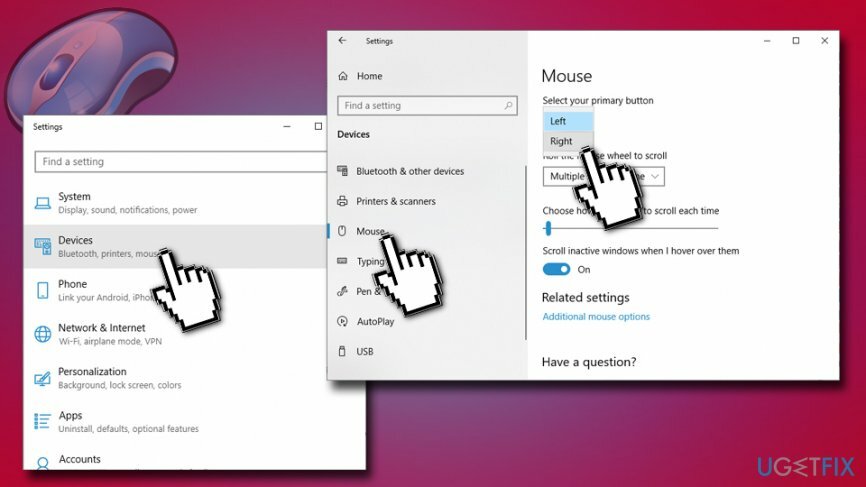
Wenn die Maus nicht mehr von selbst klickt, müssen Sie eine neue kaufen, da die linke Taste defekt ist.
Abhilfe 2. Maustreiber über den Geräte-Manager aktualisieren
Um ein beschädigtes System zu reparieren, müssen Sie die lizenzierte Version von. erwerben Reimage Reimage.
Gerätetreiber sind wichtige Bestandteile der Hardware, da sie es dem Gerät ermöglichen, ordnungsgemäß zu funktionieren. Daher können beschädigte oder veraltete Treiber von selbst Mausklicks verursachen. Gehen Sie wie folgt vor, um Ihre Maustreiber zu aktualisieren:
- Klicken Sie mit der rechten Maustaste auf Anfang und wähle Gerätemanager. Sie können dasselbe tun, indem Sie die Suche öffnen, den Geräte-Manager eingeben und darauf klicken
- Erweitern Mäuse und andere Zeigegeräte Option durch Anklicken (im linken Bereich)
- Klicken Sie mit der rechten Maustaste auf die Maus und wählen Sie Treiber aktualisieren
- Wählen Sie Automatisch nach aktualisierter Treibersoftware suchen und warten Sie, bis das System die Aktualisierung automatisch abgeschlossen hat
-
Neustart dein PC
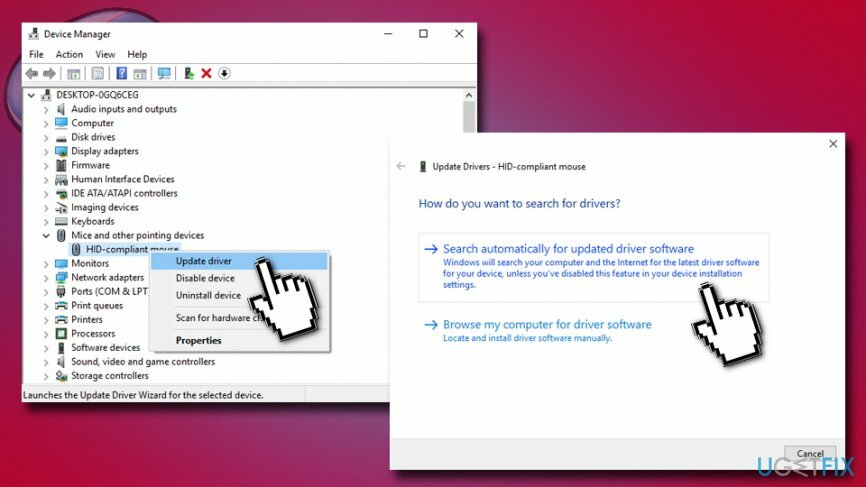
Abhilfe 3. Klicksperre deaktivieren
Um ein beschädigtes System zu reparieren, müssen Sie die lizenzierte Version von. erwerben Reimage Reimage.
Die Klicksperre kann für einige Benutzer eine nützliche Funktion sein, aber sie kann zu Problemen mit dem Klicken der Maus führen. Daher sollten Sie versuchen, diese Funktion zu deaktivieren:
- Gehe zu Einstellungen und wähle Geräte
- Wählen Sie im linken Bereich Maus
- Unter Zugehörige Einstellungen, klicken Zusätzliche Mausoptionen
- Deaktivieren Sie die Markierung neben Klicksperre aktivieren und drücke OK
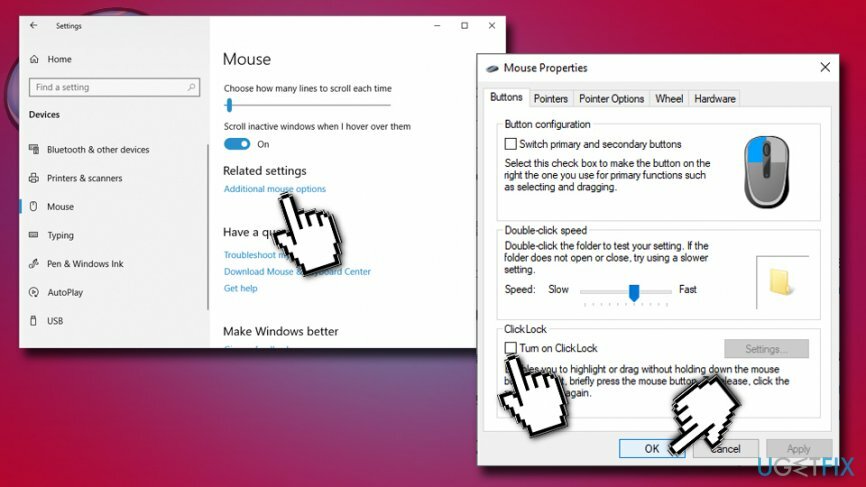
Abhilfe 4. Scannen Sie Ihr Gerät auf Viren, um das Mausklicken selbst zu beheben
Um ein beschädigtes System zu reparieren, müssen Sie die lizenzierte Version von. erwerben Reimage Reimage.
In unserer Praxis traten mehrere Fälle auf, in denen Benutzer einen eigenen Mausklick-Fehler hatten, weil ihr PC ferngesteuert wurde. Dies würde bedeuten, dass Sie einen gefährlichen Virus haben[3] auf Ihrem Computer, also das erste, was Sie tun sollten, ist, das Internet zu trennen und einen vollständigen Scan mit einem Antivirenprogramm durchzuführen, wie z ReimageMac-Waschmaschine X9. Sie sollten den Scan im abgesicherten Modus abschließen, um sicherzustellen, dass die Malware deaktiviert ist:
- Gehe zu Einstellungen > Update & Sicherheit > Wiederherstellung
- Suchen Sie im rechten Bereich nach Fortgeschrittenes Start-up und wähle Jetzt neustarten
- Wählen Sie nach dem Neustart von Windows die folgenden Optionen: Fehlerbehebung >Erweiterte Option > Starteinstellungen
- Wählen Abgesicherten Modus aktivieren und klicke auf Neustart
Abhilfe 5. Remotedesktopverbindung deaktivieren
Um ein beschädigtes System zu reparieren, müssen Sie die lizenzierte Version von. erwerben Reimage Reimage.
Beachten Sie, dass Ransomware wie z Ryuk, Jemals sein, VACv2, oder andere können über das RDP auf Ihren PC eingeführt werden. Wir empfehlen Benutzern, den Remote-Desktop auszuschalten[4] Merkmal:
- Klicken Sie mit der rechten Maustaste auf Anfang drücken und auswählen System
- Scrollen Sie im linken Bereich nach unten, um auszuwählen Remotedesktop
- Unter Remotedesktop aktivieren, klicke auf den Schalter, um ihn einzustellen aus
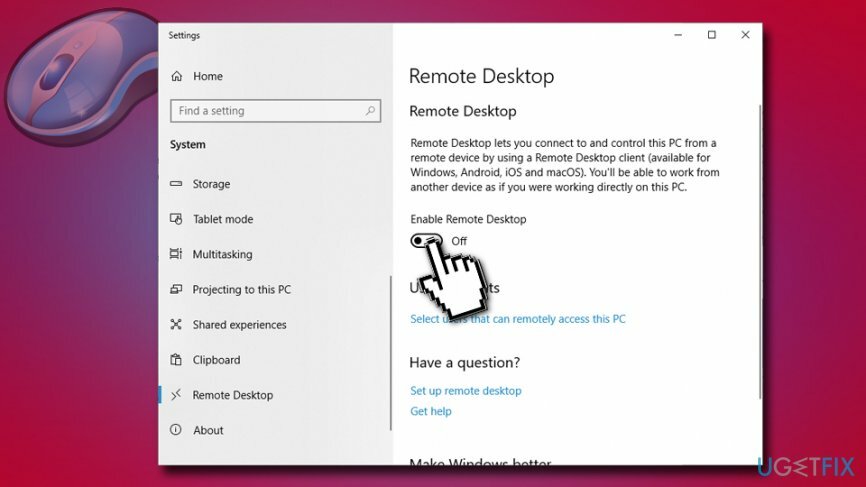
Repariere deine Fehler automatisch
Das Team von ugetfix.com versucht sein Bestes zu tun, um den Benutzern zu helfen, die besten Lösungen zur Beseitigung ihrer Fehler zu finden. Wenn Sie sich nicht mit manuellen Reparaturtechniken abmühen möchten, verwenden Sie bitte die automatische Software. Alle empfohlenen Produkte wurden von unseren Fachleuten getestet und freigegeben. Tools, mit denen Sie Ihren Fehler beheben können, sind unten aufgeführt:
Angebot
mach es jetzt!
Fix herunterladenGlück
Garantie
mach es jetzt!
Fix herunterladenGlück
Garantie
Wenn Sie Ihren Fehler mit Reimage nicht beheben konnten, wenden Sie sich an unser Support-Team. Bitte teilen Sie uns alle Details mit, die wir Ihrer Meinung nach über Ihr Problem wissen sollten.
Dieser patentierte Reparaturprozess verwendet eine Datenbank mit 25 Millionen Komponenten, die jede beschädigte oder fehlende Datei auf dem Computer des Benutzers ersetzen können.
Um ein beschädigtes System zu reparieren, müssen Sie die lizenzierte Version von. erwerben Reimage Tool zum Entfernen von Malware.

Ein VPN ist entscheidend, wenn es um geht Benutzerdatenschutz. Online-Tracker wie Cookies können nicht nur von Social-Media-Plattformen und anderen Websites verwendet werden, sondern auch von Ihrem Internetdienstanbieter und der Regierung. Auch wenn Sie die sichersten Einstellungen über Ihren Webbrowser vornehmen, können Sie dennoch über Apps verfolgt werden, die mit dem Internet verbunden sind. Außerdem sind datenschutzorientierte Browser wie Tor aufgrund der geringeren Verbindungsgeschwindigkeiten keine optimale Wahl. Die beste Lösung für Ihre ultimative Privatsphäre ist Privater Internetzugang – online anonym und sicher sein.
Datenwiederherstellungssoftware ist eine der Optionen, die Ihnen helfen könnten Stellen Sie Ihre Dateien wieder her. Wenn Sie eine Datei einmal gelöscht haben, löst sie sich nicht in Luft auf – sie verbleibt auf Ihrem System, solange keine neuen Daten darauf geschrieben werden. Datenwiederherstellung Pro ist eine Wiederherstellungssoftware, die nach Arbeitskopien gelöschter Dateien auf Ihrer Festplatte sucht. Durch die Verwendung des Tools können Sie den Verlust wertvoller Dokumente, Schularbeiten, persönlicher Bilder und anderer wichtiger Dateien verhindern.